Что такое syswow64 это вирус
Увлекательный блог увлеченного айтишника
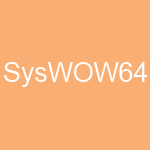
Хотелось бы сразу отметить, что в отличии от других папок, о которых я уже успел рассказать, папка SysWOW64 не является скрытой, а потому ее может увидеть каждый пользователь ПК.
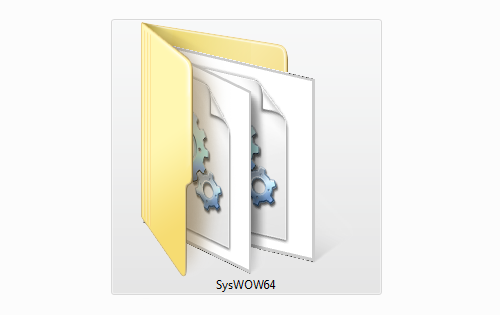
Теперь к самой папке. Папка SysWOW64 является служебной, которую можно обнаружить только на 64-разрядной версии Windows. SysWOW64 — папка системных библиотек для запуска 32-разрядных приложений на 64-разрядной Windows. Все запускающие 32-разрядные приложения используют библиотеки оттуда. А вот запуск 16-битных приложений в 64-битных системах Windows невозможен без использования эмулятора.
Многие пользователи считают, что в папке хранятся вирусы, к тому же размеры папки составляет более 1 Гб и она якобы занимает свободное пространство на диске. На деле же это служебная папка, как мы выяснили. Тем не менее, в ней действительно может находиться вирус под именем другого файла. Для удаления вируса или трояна используйте специальные утилиты типа Dr. Web Cureit! и антивирусные программы.
Как удалить папку SysWOW64 или очистить ее?
Никак. Вообще не стоит трогать эту папку, поскольку удаление даже некоторых файлов из нее может привести к краху системы.
Комментарии к записи “ SysWOW64: что это за папка и как ее удалить? ”
Тогда вопрос: система 64-я, есть и папка system32 и syswow64. Столкнулась с проблемой синего экрана, выдало что то про файл fvevol.sys. Стала искать этот файл, нашла только в папке system32, а в папке syswow64 его нет. Что делать?
а в чем проблема-то?
Удалил эту папку. После этого не запускается Adobe Premiere Pro Cs6, кто может помочь?
Хз кто
Сам ищу как её восстановить, перепробовал кучу способов но пока не нашёл ничего конкретного. Если смогу восстановить отпишусь, а пока вижу только одно решение — переустановить винду
Просканируй систему на битые файлы через консоль, по окончании скажет, что есть битые файлы, система их восстановит и всё будет потом работать
Получилось)
(Способ 1) Можно попробовать воспользоваться восстановлением, если только есть точка восстановления. P.S.: чего у меня не оказалось(
(Способ 2)
1. Сохранить все нужные файлы на второй диск или скопировать их на флешку.
2. Запустить Windows с параметрами восстановления и запустить откат до начальной версии.
3. Подождать отката и обновить.
4. Перенести файлы обратно.
5. Наслаждаться.
Попросить у друга, у которого такая же винда, чтобы он скинул тебе эту папку и всё
Еммм…. в этой папке у меня svchocst, который грузит систему на 100 процентов, и если я его завершаю — он запускается через 5 мин. Что делать.
Типичный троян. Найти где лежит образ этого процесса и убить. Может даже он прописался в сервисах или в планировщике заданий. Поэтому могут возникать ошибки из-за невозможности его запустить, эту проблему решать по мере возникновения. А то что на 100% загружен, видать файлы шифрует. Проверьте бэкапы и ваши документы в системе.
Если вирус не находит, но проблема сохраняется, можно создать нового пользователя группы администратор. Если после входа в эту новую учетную запись проблема с загрузкой цпу пропадает, то остается только скопировать необходимое из документов и удалить проблемного пользователя ))
А зачем вы все удаляете эту папку? Она вам мешала?
В папке SysWOW64 есть файл Tracept,который грузит цп на 30-60 процентов.Это вирус?При этом лагает весь ПК(даже мышка двигаетса рывками)
Что делать, если в папке syswow64 находится svchost.exe, который должен находиться в папке system32, стоит ли его удалять?
Да,это вирус который пытается замаскироваться среди служебных процессов.Из-за этого папку syswow64 и хотят удалить многие пользователи
Я удалил какие-то файлы из этой папки, теперь игры и некоторые проги просто висят в фоновом режиме, и больше ничего, что делать?
чтобы востановить файлы, нужно наверно подключить диск или флешку с которой устанавливали виндоус и открыв ее вытащить оттуда эту папку скопировав.
У меня есть папка SysWow64,но в каких-то приложений при за пуске выдаёт ошибку что у меня 32-рпзрядная система. Но у меня 64 Максимальная. Что делать?
SysWOW64 – это встроенный системный компонент, используемый для управления 64-битными файлами в ОС Windows. Однако иногда папка SysWOW64 в Windows отнимает много системных ресурсов. В этом случае сразу проверьте вашу систему антивирусом и убедитесь, что она не заражена криптомайнером или подобным вирусом.

Что за папка SysWOW64 и где она находится
SysWOW64 – системный ресурс, используемый для обработки 32-разрядных программ в 64-разрядной версии Windows. Это папка, размещённая в системе ОС Windows и поддерживающая устройства, которые могут быть повреждены при возникновении проблем с памятью.
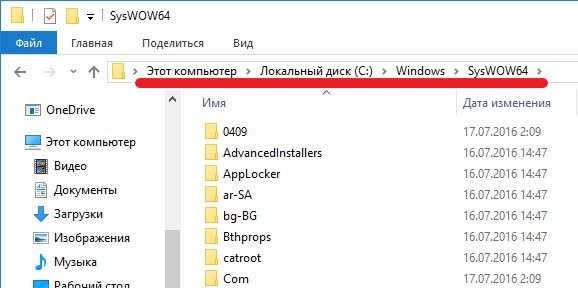
Местонахождение папки SysWOW64
Папка SysWOW64 не является вирусом. Это ресурсная папка, заполненная системными файлами и позволяющая использовать 32-битные программы в 64-битной версии Windows 10. Этот процесс идёт вместе с системным каталогом Windows и отвечает за управление 64-битными файлами. Основная причина, по которой пользователи называют SysWOW64 вирусом, – иногда папка занимает очень много системной памяти (40 ГБ или около того).
Однако мы не рекомендуем удалять эту папку из системы, потому что именно благодаря ей вы можете запускать 32-битные приложения в 64-битной версии Windows. Если у вас есть серьёзные сомнения относительно этой папки, убедитесь, что вы дважды проверили свою систему с помощью надёжного антишпионского ПО. Существует вероятность того, что разработчики вредоносных программ решили неправильно использовать имя SysWOW64, чтобы скрыть свою вредоносную программу, например, криптомайнеры.
- Тип – каталог библиотеки.
- Связанные файлы и папки – System32, cmd.exe, odbcad32.exe, Svchost.exe.
- Проблемы – иногда занимает много ресурсов системы.
- Может находиться в Windows Vista, Windows 7, 8, 8.1 и Windows 10.
Короче говоря, основная цель подсистемы SysWOW64 – создать 32-разрядную среду, которая помогает 32-разрядным приложениям работать в 64-разрядной Windows без каких-либо изменений, содержит документы .dll и .exe. Для этой процедуры Windows использует перенаправитель файловой системы. WOW64 использует несколько библиотек DLL для реализации различных функций:
- dll – основной интерфейс, который транслируется между 32-битными и 64-битными вызовами;
- dll – предоставляет точки входа для приложений;
- dll – помогает переключить процесс из 32-битного в 64-битный режим.
Однако, как мы уже упоминали, люди, как правило, жалуются на размер папки SysWOW64. Хотя в большинстве случаев она занимает всего несколько гигабайт памяти компьютера, некоторые пользователи жаловались, что C:\Windows\SysWOW64 достигает до 40 ГБ. В результате компьютер может начать работать медленно или иногда даже зависать.
Может ли содержать вирусы
Существует вероятность того, что разработчики вредоносных программ неправильно использовали имя компонента этой системы, чтобы помочь их вредоносным ПО остаться незамеченными. Тем не менее, определить реальные намерения этого компонента вам поможет полное сканирование системы с помощью надёжных антишпионских или антивирусных программ. Вам НЕ следует удалять SysWOW64, если полное сканирование системы утверждает, что в ней нет вредоносных программ.
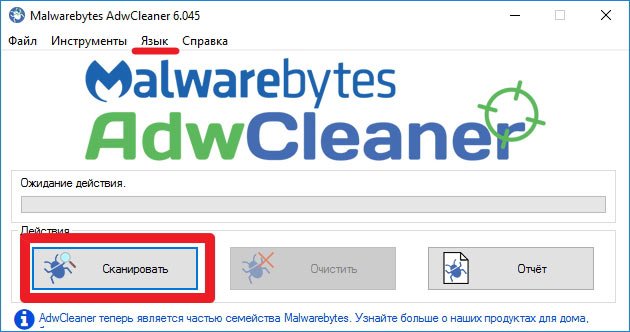
Запуск сканирования AdwCleaner
Поскольку исполняемые документы и библиотеки DLL работают в фоновом режиме, пользователи могут обнаружить вредоносную программу, например, cryptominer, на своём компьютере. Чтобы этого не произошло, киберпреступники начали использовать имена легитимных файлов, чтобы помочь своим вирусам маскироваться и избежать уничтожения.
Разработчики отмечают, что не каждый процесс, выполняющийся в диспетчере задач, является безопасным, и вам следует позаботиться о том, чтобы файл занимал много места или занимал видимую часть ЦП вашего компьютера. Настоятельно рекомендуется сканировать систему с помощью обновлённой антишпионской программы, чтобы проверить надёжность файла.
Чаще всего эти документы проникают в системы незамеченными после того, как злоумышленники обманом заставили жертву перейти по вредоносной ссылке или объявлению. Кроме того, система может быть заражена через вложения спама, которые обычно представляются в виде бизнес-отчётов или важных уведомлений от финансовых/правительственных органов. После загрузки эти документы запускают определённый код, отвечающий за установку угрозы в систему. Регулярно обновляйте инструменты защиты от вредоносных программ и старайтесь сканировать каждый загруженный файл перед открытием, чтобы предотвратить неожиданное заражение!
Если у вас есть проблемы с ПК, вам необходимо полностью отсканировать устройство с помощью Reimage, или Plumbytes Anti-Malware и посмотреть, что там скрывается. Если на вашем компьютере есть какое-либо вредоносное ПО, оно, вероятно, использует практически идентичное имя для этой папки, поскольку пытается скрыть и предотвратить её удаление. В этом случае удалите все компоненты, о которых сообщалось после сканирования, но не трогайте исходную папку SysWOW64. В противном случае вы можете столкнуться с серьёзными проблемами, касающимися производительности всего вашего компьютера.
Если вы все ещё думаете об удалении SysWOW64, вы можете попробовать выполнить чистую загрузку через конфигурацию системы.
С середины 90-х годов почти все проданные компьютеры были 32-разрядными, и в основном на них была установлена 32-разрядная версия Windows. Но после выхода Windows 7 продажи 64-битных компьютеров с установленной 64-битной Windows значительно выросли. В ближайшие годы все больше и больше людей будут иметь 64-битный компьютер с 64-битной Windows в своём доме или офисе. Одна из причин этого заключается в том, что цены на 64-разрядные компьютеры снизились настолько, что они почти такие же дешёвые, как и 32-разрядные. И люди предпочтут 64-битные 32-битным, потому что они могут обрабатывать гораздо больше (ОЗУ) памяти, и, как правило, быстрее, потому что используют более современные технологии.
32-разрядный компьютер с установленной 32-разрядной ОС Windows может использовать максимум 3-4 ГБ ОЗУ памяти. В основном около 3 ГБ, потому что большая часть адресного пространства используется видеокартами и другими устройствами, такими как сетевые, звуковые карты и т. д. Даже если вы установите 4 ГБ в компьютер, в большинстве случаев будет использоваться только около 3 ГБ ОЗУ. С 64-битными компьютерами и 64-битными Windows дела обстоят иначе. 64-битный компьютер с 64-битной Windows может обрабатывать вплоть до 192 ГБ оперативной памяти!
В 64-битной Windows можно запускать как 32-битные, так и 64-битные программы. Когда 32-битная программа запускается в 64-битной Windows, 32-битный эмулятор запускается для обработки 32-битной программы.
Эмулятор заставит 32-битное приложение думать, что оно работает в 32-битной Windows, и те же функциональные возможности, которые доступны в 32-битной Windows, также будут доступны для программы в 64-битной Windows. Обычно программе будет сложно узнать, работает она в 32-разрядной или 64-разрядной системе, но, если программе действительно нужно знать разницу, есть доступные функции API, которые программа может вызывать при необходимости. Исключения – антивирусные программы и т. д.
32-битные программы, работающие на низком уровне, например, антивирусы, не всегда будут работать в 64-битной Windows. тогда должна использоваться 64-битная версия программы. Во время установки важно установить документы в правильные папки.
Как упоминалось выше, 32-разрядный эмулятор обрабатывает ситуации, когда 32-разрядные программы выполняются в 64-разрядной Windows, и обычно это работает нормально. На жёстком диске существуют специальные папки, предназначенные только для 32-разрядных двоичных файлов, и очень важно, чтобы программа установки установила 32-разрядные двоичные документы именно в эти папки. Некоторые папки на жёстком диске предназначены только для 32-разрядных двоичных файлов, а другие – только для 64-разрядных. Если вы поместите двоичный файл с определённой бытностью (32/64 бит) в папку, предназначенную для другой битности, программа, вероятно, не сможет работать должным образом. во многих случаях программа даже не запустится.
Примерами двоичных файлов, упомянутых в этой статье, являются EXE-файлы (программные файлы), DLL-файлы и документы OCX (компоненты ActiveX). Файлы данных обычно могут быть размещены в одних и тех же папках и использоваться как 32-, так и 64-разрядными приложениями.
Можно ли удалить SysWOW64
Получение доступа и удаление SysWOW64 может быть опасным для нормальной работы системы, поскольку это специальная папка, используемая операционной системой Windows. Если при сканировании обнаруживается список вирусов, сначала позаботьтесь о них, перезагрузите компьютер и снова проверьте его состояние. Если вы по-прежнему можете найти эту папку после того, как антивирус позаботится о скрытии вредоносного ПО на вашем компьютере, вы можете быть уверены, что она безопасна.
Вирус SysWOW64 представляет собой тип инфекции, изначально находящейся в C:\Windows\SysWOW64\…exe. Пользователи компьютеров обычно замечают существование вируса SysWOW64 с помощью установленных антивирусных приложений, таких как AVG Internet Security, Norton, Microsoft Security Essentials и MalwareBytes. Однако, согласно скрытым свойствам вируса, они могут не полностью удалить вирус SysWOW64. Хотя вирус SysWOW64 был удалён один раз, он может возвращаться снова и снова после перезагрузки ПК, после установки на ПК вирус SysWOW64 может создать папку SysWOW64 в уязвимой системе, которая содержит вредоносные коды и требования.
Если вы являетесь пользователем Windows 8:
Затем вы можете очистить систему и начать удаление вируса SysWOW64 шаг за шагом:
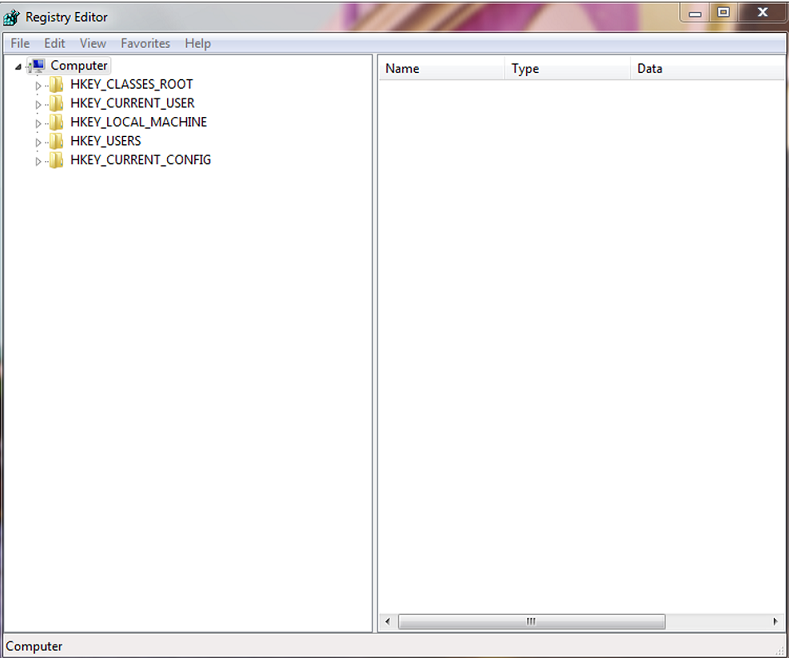
Вкладка Regitry Editor
Поскольку некоторые документы могут быть скрыты или изменены, следует понимать, что удаление вируса SysWOW64 вручную – это громоздкая процедура, которая не гарантирует полного удаления вредоносного ПО. Кроме того, ручное вмешательство такого рода может привести к повреждению системы.
Как восстановить
Сначала открывается корневая папка последней резервной копии. Дважды щёлкните по жёсткому диску, на котором находится папка для восстановления.
Следующий вопрос: куда вы хотите восстановить ваши документы? Если вы удалили папки или файлы и хотите восстановить их в той папке, в которой они находились ранее, оставьте в исходном месте. Если файлы и папки с тем же именем все ещё существуют, вам будет задан вопрос, хотите ли вы перезаписать файлы или папки.
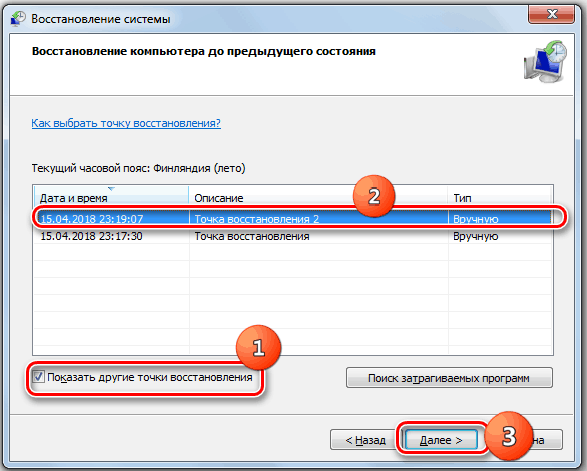
Окно восстановление системы Windows7
Если вы хотите сравнить файлы и папки в резервной копии с уже существующими файлами, рекомендуется восстановить их в другую папку.
Восстановление с помощью стороннего ПО
Рассмотрим процесс восстановления SysWOW64 на примере стороннего инструмента Veeam Agent. Это решение для защиты данных и аварийного восстановления для физических и виртуальных машин. Veeam можно использовать для защиты различных типов компьютеров и устройств: настольных компьютеров, ноутбуков и планшетов.
- Запустите мастер восстановления.
Чтобы запустить мастер восстановления файлов, выполните одно из следующих действий:
По умолчанию Veeam Agent автоматически находит последнюю резервную копию на диске компьютера или в общей сетевой папке, и вы сразу переходите к шагу восстановления. Если Veeam по какой-либо причине не может найти резервную копию или вы хотите использовать другую резервную копию для восстановления, укажите, где находится файл резервной копии:
- Укажите настройки удалённого хранилища.
Укажите параметры для удалённого хранилища, содержащего файл резервной копии, из которой вы планируете восстановить данные:
- Выберите Резервное копирование.
Если вы восстанавливаете данные из зашифрованной резервной копии, созданной на другом компьютере с Veeam, вам необходимо предоставить пароль для разблокировки зашифрованного файла.
- Выберите точку восстановления
По умолчанию Veeam Agent использует последнюю точку восстановления. Однако вы можете выбрать любую допустимую точку восстановления, чтобы восстановить папки в определённый момент времени.
- Завершите процесс восстановления
Нажмите Готово. Veeam извлечёт содержимое резервной копии, опубликует его непосредственно в файловой системе вашего компьютера и отобразит в браузере Veeam Backup.
- Сохраните восстановленные документы.
По завершении процесса восстановления агент Veeam открывает браузер Veeam Backup, отображающий содержимое файла резервной копии.
Вы можете выполнить следующие операции с восстановленными файлами и папками:
- Сохранить в их исходное местоположение.
- Сохранить в новом месте.
- Открыть в
После окончания работы с файлами и папками закройте браузер Veeam Backup.
Как видите, папка SysWOW64 имеет критичное значение для стабильной работы всей системы Windows. Если вы не уверены в своих силах, лучше обратитесь за помощью к профессионалам. Если вы уже сталкивались с подобной проблемой, поделитесь своими комментариями под этой статьёй.

На системном разделе жесткого диска хранится большое количество папок и файлов. Одной из них является SysWOW64 (System Windows-on-Windows 64-bit), и многие хоть раз да сталкивались с ней при использовании сторонних программ, работающих с этой папкой, или самостоятельно наткнувшись на нее. Ввиду большого размера и количества файлов вопросы, зачем же нужна эта папка и можно ли ее удалить, нередки. Из этой статьи вы узнаете ответы на интересующую информацию.
Предназначение папки SysWOW64 в Windows 7
Как правило, самые важные системные папки по умолчанию скрыты и недоступны для просмотра — чтобы отобразить их, требуется задавать определенные системные параметры. Однако к SysWOW64 это не относится — по адресу C:\Windows ее может просмотреть любой пользователь ПК.
Ее основное функциональное назначение — хранение и запуск приложений, имеющих разрядность 32-bit, в установленной 64-битной Windows. То есть, если версия вашей операционной системы 32 бита, то такой папки на компьютере быть попросту не должно.
В системе она задействуется следующим образом: когда устанавливается программа с разрядностью 32 бита, происходит переадресация этого процесса из стандартной папки C:\Program Files в C:\Program Files (x86) , куда и копируются все установочные файлы и библиотеки. Кроме того, при стандартном обращении 32-битного приложения к папке C:\Windows\System32 для запуска DLL нужный файл запускается вместо этого из C:\Windows\SysWOW64 .
Архитектура x86 в обиходе означает 32-битную разрядность. Хотя технически эта формулировка недостаточно правильная, чаще всего вы видите обозначение x86, обычно подразумевающее 32-bit. Такое название разрядность получила после выхода процессоров Intel i8086 и последующих версий этой линейки, так же имеющих цифры 86 в конце. В то время все они работали на единственной существующей платформе 32 бита. Появившаяся позже усовершенствованная платформа x64 получила именно это имя, а его предшественник x32 до наших дней сохранил двойное наименование.
Удаление или очистка SysWOW64
Из-за того, что размер этой папки не самый маленький, юзеры, испытывающие проблемы со свободным пространством на жестком, могут захотеть ее удалить. Делать этого мы категорически не рекомендуем: у вас обязательно нарушится работоспособность каких-либо установленных программ, игр, так как большинство из них зависят от DLL-файлов, хранящихся в SysWOW64. С большей долей вероятности вы захотите вернуть все на место, если вообще сможете запустить Windows после этой манипуляции.
Используйте более лояльные методы очистки HDD, например, обратившись к рекомендациям из других наших статей.

Пользователи, по незнанию удалившие эту папку, практически в 100% случаев сталкиваются с нарушениями работы операционной системы и отдельных программ. В такой ситуации они резонно интересуются: как вернуть удаленную SysWOW64 обратно и можно ли ее откуда-нибудь скачать.
Категорически не советуем искать в интернете папку с таким названием и пытаться сохранить ее на свой ПК под видом прежней. Этот метод в принципе нельзя назвать рабочим, так как набор программ и, соответственно, библиотек, у всех разный. Тем более, делиться SysWOW64 в интернете вряд ли кто-то станет из благих намерений. Обычно все подобные загрузки ведут к заражению компьютера вирусами и возможной утрате всех личных данных.
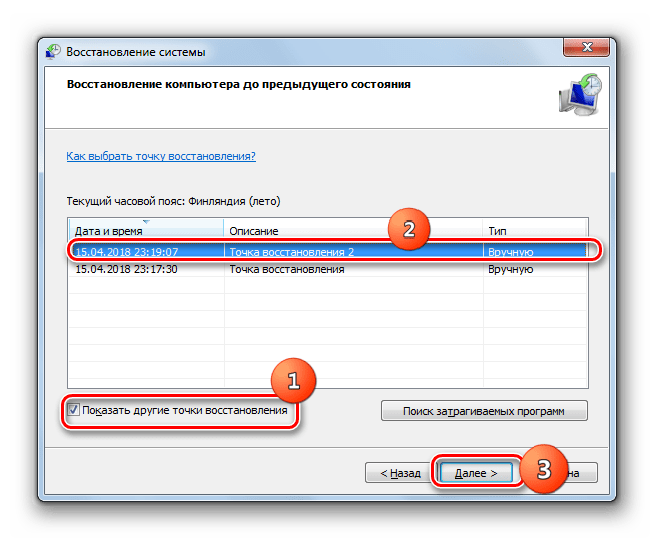
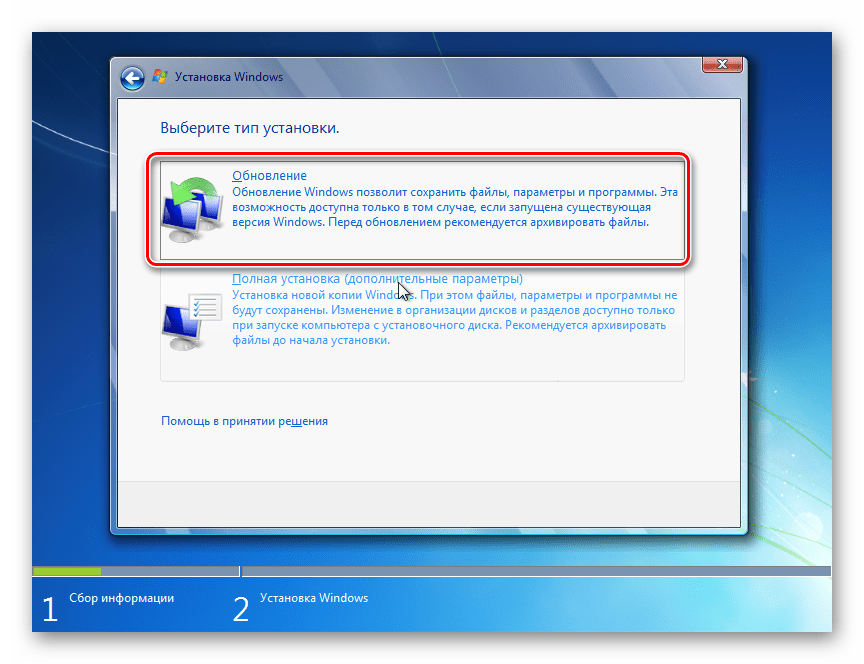
Могут ли в SysWOW64 быть вирусы
Вирусы заражают множество компьютеров, нередко располагаясь в системных папках. По этой причине нельзя исключать наличия опасного софта в SysWOW64, который будет маскироваться под системные процессы и при этом нагружать Windows или проявлять свою активность как-то по-другому. В такой ситуации не обойтись без сканирования и лечения системы антивирусным программным обеспечением. Как это делать грамотно, мы рассматривали в другом материале.


По аналогии с рассмотренной выше ситуацией нагружать Windows могут и другие процессы, и для них вы можете найти инструкцию по оптимизации, используя поиск на нашем сайте или задав вопрос ниже в комментариях. На этом мы заканчиваем статью и еще раз напоминаем о том, что не нужно вмешиваться в системные папки Виндовс, в особенности если ОС работает стабильно и без сбоев.

В 64-разрядных версиях Windows у Вас есть две отдельные папки Program Files. У Вас также есть два отдельных системных каталога, в которых хранятся библиотеки DLL и исполняемые файлы: System32 и SysWOW64. Несмотря на имена, System32 полон 64-битных файлов, а SysWOW64 полон 32-битных файлов. Так что же дает?
Что такое System32?
Каталог System32 содержит системные файлы Windows, файлы библиотек .DLL, используемые программами, и утилиты программ .EXE, которые являются частью Windows. Хотя большинство файлов, которые Вы здесь найдете, являются частью операционной системы Windows, сторонние программные продукты иногда также устанавливают свои собственные DLL-файлы в эту папку.
Приложения, запущенные в Вашей системе, могут быть установлены в папке Program Files или в другом месте, но они часто загружают общесистемные библиотеки из папки System32.
Разделение 32-битных и 64-битных библиотек

В 64-разрядной версии Windows у Вас есть папка C:\Program Files, содержащая 64-разрядные программы и их файлы, и папка C:\Program Files (x86), содержащая 32-разрядные программы и их файлы. Это полезно для разделения этих файлов, потому что для 64-битных программ нужны 64-разрядные DLL-файлы, а 32-разрядные программы нуждаются в 32-разрядных DLL-файлах.
Однако не все файлы DLL хранятся в Program Files. Многие системные библиотеки, включенные в Windows, хранятся в C:\System32, а некоторые программы также выгружают свои собственные файлы библиотек. Таким образом, так же, как Windows имеет отдельные 32-битные и 64-разрядные папки Program Files, у нее также есть отдельные 32-битные и 64-разрядные версии папки System32.
System32 и SysWOW64
На 32-битном компьютере все 32-разрядные программы хранят свои файлы в C:\Program Files, а общесистемные библиотеки — C:\System32.
На 64-битном компьютере 64-разрядные программы хранят свои файлы в C:\ Program Files, а общесистемная папка C:\Windows\System32 содержит 64-разрядные библиотеки. 32-разрядные программы хранят свои файлы в C:\Program Files (x86), а общесистемная папка — C:\Windows\SysWOW64.
В общем, Вам не нужно это знать. Операционная система и программы Windows, которые Вы используете, автоматически размещают свои файлы в правильном месте и используют правильную папку. Однако, если Вам когда-либо понадобится вручную установить DLL-файл в нужное место или найти, где он установлен, что очень редко, Вам нужно знать, где именно искать.
WOW64

Например, если Вы устанавливаете 32-разрядную программу в 64-разрядной версии Windows и пытаетесь записать ее в папку C:\Program Files, WoW64 указывает ее на C:\Program Files (x86). И, если он хочет получить доступ к папке C: Windows\System32, WoW64 указывает на C:\Windows\SysWOW64. Windows делает это, используя перенаправитель файловой системы.
Все это происходит автоматически и прозрачно в фоновом режиме. Программа даже не должна знать, что она работает в 64-битной операционной системе, что позволяет более старым 32-разрядным программам запускаться без изменений в 64-разрядных версиях Windows. WOW64 также перенаправляет доступ к реестру, обеспечивая наличие отдельных областей реестра для 64-разрядных и 32-разрядных программ.
Итак, почему 64-разрядная система System32 и 32-разрядная SysWOW64?
Ответ заключается в том, что многие 32-разрядные приложения были жестко запрограммированы для использования каталога C:\Windows\System32. Когда разработчики перекомпилировали эти приложения для 64-разрядных версий Windows, они продолжали использовать каталог C:\Windows\System32.

Что такое SySWoW64

Скачать утилиту для удаления SySWoW64

Удалить SySWoW64 вручную

Получить проффесиональную тех поддержку

Читать комментарии
Описание угрозы
Имя исполняемого файла:
SySWoW64
(randomname).exe
Trojan
Win32 (Windows XP, Windows Vista, Windows Seven, Windows 8)
SySWoW64 копирует свои файл(ы) на ваш жёсткий диск. Типичное имя файла (randomname).exe. Потом он создаёт ключ автозагрузки в реестре с именем SySWoW64 и значением (randomname).exe. Вы также можете найти его в списке процессов с именем (randomname).exe или SySWoW64.
Если у вас есть дополнительные вопросы касательно SySWoW64, пожалуйста, заполните эту форму и мы вскоре свяжемся с вами.
Скачать утилиту для удаления
Скачайте эту программу и удалите SySWoW64 and (randomname).exe (закачка начнется автоматически):
* SpyHunter был разработан американской компанией EnigmaSoftware и способен удалить удалить SySWoW64 в автоматическом режиме. Программа тестировалась на Windows XP, Windows Vista, Windows 7 и Windows 8.
Функции

Удаляет все файлы, созданные SySWoW64.

Удаляет все записи реестра, созданные SySWoW64.

Программа способна защищать файлы и настройки от вредоносного кода.

Программа может исправить проблемы с браузером и защищает настройки браузера.

Удаление гарантированно - если не справился SpyHunter предоставляется бесплатная поддержка.

Антивирусная поддержка в режиме 24/7 входит в комплект поставки.
Скачайте утилиту для удаления SySWoW64 от российской компании Security Stronghold
Если вы не уверены какие файлы удалять, используйте нашу программу Утилиту для удаления SySWoW64.. Утилита для удаления SySWoW64 найдет и полностью удалит SySWoW64 и все проблемы связанные с вирусом SySWoW64. Быстрая, легкая в использовании утилита для удаления SySWoW64 защитит ваш компьютер от угрозы SySWoW64 которая вредит вашему компьютеру и нарушает вашу частную жизнь. Утилита для удаления SySWoW64 сканирует ваши жесткие диски и реестр и удаляет любое проявление SySWoW64. Обычное антивирусное ПО бессильно против вредоносных таких программ, как SySWoW64. Скачать эту упрощенное средство удаления специально разработанное для решения проблем с SySWoW64 и (randomname).exe (закачка начнется автоматически):
Функции

Удаляет все файлы, созданные SySWoW64.

Удаляет все записи реестра, созданные SySWoW64.

Программа может исправить проблемы с браузером.

Иммунизирует систему.

Удаление гарантированно - если Утилита не справилась предоставляется бесплатная поддержка.

Антивирусная поддержка в режиме 24/7 через систему GoToAssist входит в комплект поставки.
Оставьте подробное описание вашей проблемы с SySWoW64 в разделе Техническая поддержка. Наша служба поддержки свяжется с вами и предоставит вам пошаговое решение проблемы с SySWoW64. Пожалуйста, опишите вашу проблему как можно точнее. Это поможет нам предоставит вам наиболее эффективный метод удаления SySWoW64.
Эта проблема может быть решена вручную, путём удаления ключей реестра и файлов связанных с SySWoW64, удалением его из списка автозагрузки и де-регистрацией всех связанных DLL файлов. Кроме того, отсутствующие DLL файлы должны быть восстановлены из дистрибутива ОС если они были повреждены SySWoW64.
Чтобы избавиться от SySWoW64, вам необходимо:
1. Завершить следующие процессы и удалить соответствующие файлы:
Предупреждение: вам необходимо удалить только файлы, контольные суммы которых, находятся в списке вредоносных. В вашей системе могут быть нужные файлы с такими же именами. Мы рекомендуем использовать Утилиту для удаления SySWoW64 для безопасного решения проблемы.
2. Удалите следующие папки:
3. Удалите следующие ключи и\или значения ключей реестра:
Предупреждение: Если указаны значения ключей реестра, вы должны удалить только указанные значения и оставить сами ключи нетронутыми. Мы рекомендуем использовать Утилиту для удаления SySWoW64 для безопасного решения проблемы.
Как предотвратить заражение рекламным ПО? Мы рекомендуем использовать Adguard:
4. Сбросить настройки браузеров
SySWoW64 иногда может влиять на настройки вашего браузера, например подменять поиск и домашнюю страницу. Мы рекомендуем вам использовать бесплатную функцию "Сбросить настройки браузеров" в "Инструментах" в программе Spyhunter Remediation Tool для сброса настроек всех браузеров разом. Учтите, что перед этим вам надо удалить все файлы, папки и ключи реестра принадлежащие SySWoW64. Для сброса настроек браузеров вручную используйте данную инструкцию:
Если вы используете Windows XP, кликните Пуск, и Открыть. Введите следующее в поле Открыть без кавычек и нажмите Enter: "inetcpl.cpl".
Если вы используете Windows 7 или Windows Vista, кликните Пуск. Введите следующее в поле Искать без кавычек и нажмите Enter: "inetcpl.cpl".
Выберите вкладку Дополнительно
Выберите галочку Удалить личные настройки для удаления истории, восстановления поиска и домашней страницы.
Предупреждение: В случае если это не сработает используйте бесплатную опцию Сбросить настройки браузеров в Инструменты в программе Spyhunter Remediation Tool.
Для Google Chrome
Найдите папку установки Google Chrome по адресу: C:\Users\"имя пользователя"\AppData\Local\Google\Chrome\Application\User Data.
В папке User Data, найдите файл Default и переименуйте его в DefaultBackup.
Запустите Google Chrome и будет создан новый файл Default.
Настройки Google Chrome сброшены
Предупреждение: В случае если это не сработает используйте бесплатную опцию Сбросить настройки браузеров в Инструменты в программе Spyhunter Remediation Tool.
Для Mozilla Firefox
В меню выберите Помощь > Информация для решения проблем.
Кликните кнопку Сбросить Firefox.
После того, как Firefox завершит, он покажет окно и создаст папку на рабочем столе. Нажмите Завершить.
Предупреждение: Так вы потеряте выши пароли! Рекомендуем использовать бесплатную опцию Сбросить настройки браузеров в Инструменты в программе Spyhunter Remediation Tool.
Читайте также:


